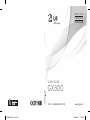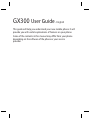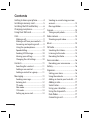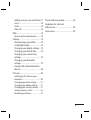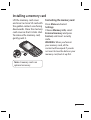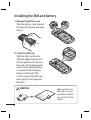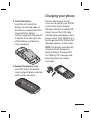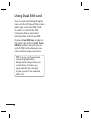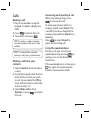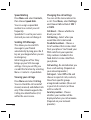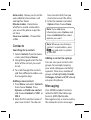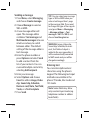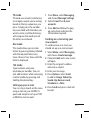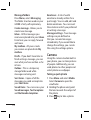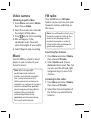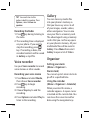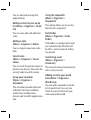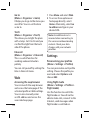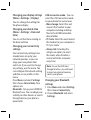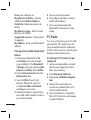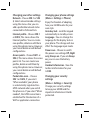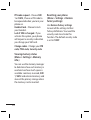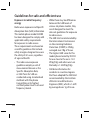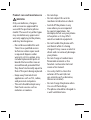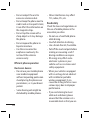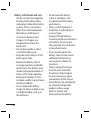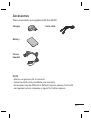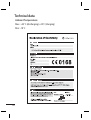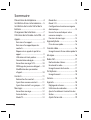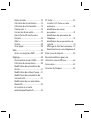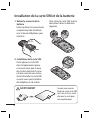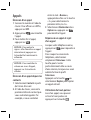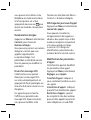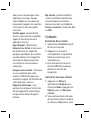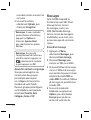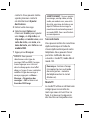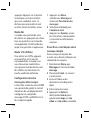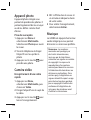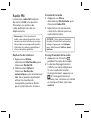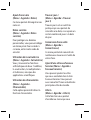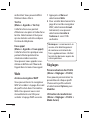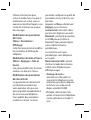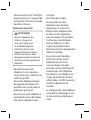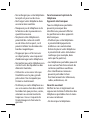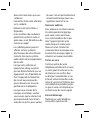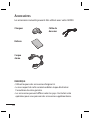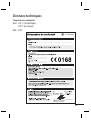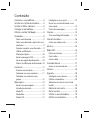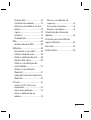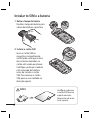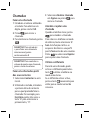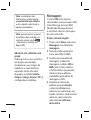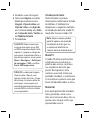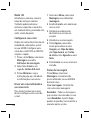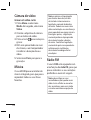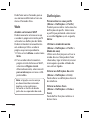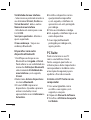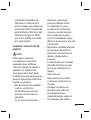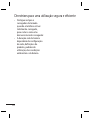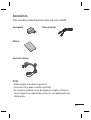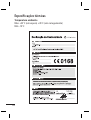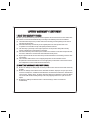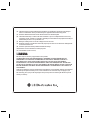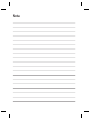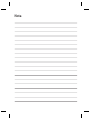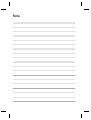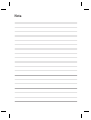LG GX300.AGRCBK Manuel utilisateur
- Catégorie
- Téléphones portables
- Taper
- Manuel utilisateur
La page charge ...
La page charge ...
La page charge ...
La page charge ...
La page charge ...
La page charge ...
La page charge ...
La page charge ...
La page charge ...
La page charge ...
La page charge ...
La page charge ...
La page charge ...
La page charge ...
La page charge ...
La page charge ...
La page charge ...
La page charge ...
La page charge ...
La page charge ...
La page charge ...
La page charge ...
La page charge ...
La page charge ...
La page charge ...
La page charge ...
La page charge ...
La page charge ...
La page charge ...
La page charge ...
La page charge ...
La page charge ...

GX300 Guide de l’utilisateur
Ce guide va vous aider à mieux comprendre votre nouveau téléphone portable.
Vous y trouverez des informations utiles sur les fonctions de votre téléphone.
Ce manuel peut présenter des différences par rapport à votre téléphone, en fonc-
tion de la version du logiciel utilisé ou de votre fournisseur de services.
français

2
Sommaire
Présentation du téléphone ..................4
Installation d’une carte mémoire ......5
Installation de la carte SIM et de la
batterie ........................................................6
Chargement de la batterie ...................7
Utilisation de la Double carte SIM .....8
Appels ..........................................................9
Émission d’un appel ................................9
Émission d’un appel depuis les
contacts ....................................................... 9
Réponse à un appel et rejet d’un
appel .............................................................9
Utilisation du haut-parleur ...................9
Numérotation abrégée ........................10
Envoi d’un message SOS .....................10
A chage des journaux d’appel ........10
Modi cation des paramètres
d’appel .......................................................10
Contacts ....................................................11
Recherche d’un contact.......................11
Ajout d’un nouveau contact ..............11
Ajout d’un contact à un groupe .......12
Messages ..................................................12
Envoi d’un message ..............................12
Saisie de texte .........................................13
Mode T9 .....................................................13
Mode Abc .................................................14
Mode 123 ..................................................14
Con guration de votre messagerie
électronique ............................................14
Envoi d’un e-mail depuis votre
nouveau compte ....................................14
Dossiers de messages ..........................15
Appareil photo .......................................16
Prise de vue rapide ................................16
Caméra vidéo ..........................................16
Enregistrement d’une vidéo rapide 16
Musique ....................................................16
Radio FM ...................................................17
Recherche de stations ..........................17
Écoute de la radio ..................................17
Enregistrement de la radio .................17
Dictaphone ..............................................18
Enregistrement .......................................18
Galerie .......................................................18
Agenda ......................................................18
Réglage des alarmes .............................18
Utilisation du calendrier ......................18
Ajout d’un élément à votre liste des
tâches .........................................................18
Ajout d’une note ...............................19

3
Notes secrètes ....................................19
Utilisation de la calculatrice ..........19
Utilisation du chronomètre ...........19
Trouver jour J ......................................19
Conversion d’une unité ...................19
Ajout d’une ville aux fuseaux
horaires .................................................19
Aller à .....................................................19
Torche ....................................................20
Faux appel............................................20
Web ............................................................20
Accès au navigateur WAP ...............20
Réglages ...................................................20
Personnalisation des Pro ls ...........20
Utilisation du mode Avion .............20
Modi cation des paramètres de
l’écran ....................................................21
Modi cation des date et heure ....21
Modi cation des paramètres de
Connectivité ........................................21
Modi cation de vos paramètres
Bluetooth .............................................22
Association à un autre
périphérique Bluetooth ..................22
PC Suite .....................................................23
Installer LG PC Suite sur votre
ordinateur .................................................23
Modi cation des autres
paramètres ...............................................23
Modi cation des paramètres du
Téléphone .................................................24
Modi cation de vos paramètres de
sécurité ......................................................24
A chage de l’état de la mémoire ....25
Réinitialisation de votre téléphone .25
Mise à jour du logiciel ..........................25
Recommandations pour une
utilisation sure et e cace ...................26
Accessoires...............................................32
Données techniques ............................33

4
Présentation du téléphone
Connecteur pour le
chargeur, le câble du
chargeur et le kit mains
libres
Touche d’appel
Permet de composer
un numéro de
téléphone et de
répondre aux appels
entrants.
Touche Fin/
Marche-Arrêt
Permet de
terminer ou
de rejeter un
appel. Permet
d’allumer/éteindre
le téléphone.
Lorsque vous
utilisez ce menu,
vous retournez à
l’écran de veille.
Écran principal
Touche de volume
Fente de carte de
mémoire
Appareil photo
Permet d’accéder
directement à la
fonction Appareil
photo.
Touche de
navigation
Touche Double SIM

5
Retirez le couvercle de la carte
mémoire et insérez une carte
Micro SD, en orientant la zone
de contact dorée vers le bas.
Remettez en place le couvercle
de la carte mémoire ; vous devez
entendre un déclic.
Pour retirer la carte mémoire,
appuyez légèrement dessus
comme indiqué dans
l’illustration ci-dessous.
Remarque : Une carte
mémoire est un accessoire
facultatif.
Formatage de la carte
mémoire
Appuyez sur Menu et
sélectionnez Réglages.
Sélectionnez Gestionnaire de
mémoire, Mémoire externe,
puis appuyez sur Format et
insérez le code de sécurité.
AVERTISSEMENT : Lors du
formatage de la carte mémoire,
tout son contenu est e acé. Si
vous ne voulez pas perdre les
données de votre carte mémoire,
sauvegardez-les avant de
procéder au formatage.
Installation d’une carte mémoire

6
1
Retirez le couvercle de la
batterie
Faites coulisser le couvercle du
compartiment de la batterie
vers le bas du téléphone, puis
retirez-le.
2
Installation de la carte SIM.
Faites glisser la carte SIM
dans l’emplacement prévu
et assurez-vous que la zone
de contact dorée de la carte
est bien orientée vers le bas.
Avant d’installer la carte SIM,
assurez-vous que la batterie
du téléphone a été retirée.
Pour retirer la carte SIM, tirez-la
doucement dans la direction
opposée.
SIM1
SIM2
Installation de la carte SIM et de la batterie
AVERTISSEMENT
Assurez-vous que les
bords de votre carte SIM
sont nets et lisses avant
d’insérer la carte dans
son emplacement.

7
Chargement de la
batterie
3
Installation de la batterie
Placez d’abord le côté gauche
de la batterie dans la partie
supérieure du compartiment
de la batterie.
Assurez-vous que les contacts
de la batterie sont bien en
face des pôles batterie du
téléphone. Appuyez sur le côté
droit de la batterie jusqu’à ce
qu’elle s’enclenche.
Ôtez le couvercle du connecteur
du chargeur situé sur le côté
de votre GX300. Branchez le
chargeur de voyage et le câble
USB fourni. Connectez le câble
USB au téléphone et branchez-le
sur une prise murale. Votre GX300
doit être laissé en charge jusqu’à
ce que le message « Batterie
chargée » s’affiche à l’écran.
REMARQUE : Pour optimiser
la durée de vie de la batterie,
celle-ci doit être chargée
complètement à la première
utilisation. Ignorez le message
« Batterie chargée » et laissez le
téléphone en charge toute une
nuit.

8
Deux icônes de signal réseau
s’affichent dans la partie
supérieure gauche de l’écran
lorsque vous insérez une double
carte SIM.
Pour sélectionner ou activer la
carte SIM, appuyez sur Menu,
puis sélectionnez Paramètres et
Double SIM.
Vous pouvez également appuyer
sur la touche Double SIM sur la
droite de votre GX300. La touche
Double SIM facilite l’activation
d’une carte lorsque vous émettez
un appel, envoyer des messages,
etc.
ASTUCE : Une couleur de fond
illumine les signaux réseau
activés. Cela vous permet
d’identifier facilement la
force du signal de la carte SIM
sélectionnée.
Utilisation de la
Double carte SIM

9
Appels
Émission d’un appel
1 Saisissez le numéro à l’aide du
clavier. Pour effacer un chiffre,
appuyez sur EFF.
2
Appuyez sur pour émettre
l’appel.
3
Pour mettre fin à l’appel,
appuyez sur
.
ASTUCE : Pour entrer le
signe + afin d’émettre un appel
international, appuyez sur
la touche 0 et maintenez-la
enfoncée.
ASTUCE : Pour contrôler le
volume en cours d’appel,
appuyez sur la touche de
volume.
Émission d’un appel depuis les
contacts
1 Sélectionnez Contacts à partir
de l’écran d’accueil.
2 À l’aide du clavier, saisissez la
première lettre du contact que
vous souhaitez appeler. Par
exemple, si vous souhaitez
écrire le mot « Bureau »,
appuyez deux fois sur la touche
« 2 » pour sélectionner la
première lettre, le « b ».
3
Sélectionnez Numéroter dans
Options ou appuyez sur
pour émettre l’appel.
Réponse à un appel et rejet
d’un appel
Lorsque votre téléphone sonne,
appuyez sur
pour répondre à
l’appel.
Pour couper la sonnerie du
téléphone, sélectionnez
simplement Silencieux. Cette
touche peut s’avérer
particulièrement utile au cours
d’une réunion, lorsque vous avez
oublié d’activer le profil
Silencieux.
Appuyez sur la touche
ou
sélectionnez Rejeter pour rejeter
un appel entrant.
Utilisation du haut-parleur
Lors d’un appel, vous pouvez
activer le haut-parleur en
appuyant sur la touche
;

10
vous pouvez ainsi utiliser votre
téléphone en mode mains-libres.
Si le haut-parleur est activé,
appuyez de nouveau sur
pour
revenir au mode de conversation
normal.
Numérotation abrégée
Appuyez sur Menu et sélectionnez
Contacts, puis choisissez
Numéros abrégés.
Vous pouvez associer à un numéro
abrégé un contact que vous
appelez régulièrement.
Le numéro abrégé 1 est
préattribué à votre boîte vocale.
Vous ne pouvez pas modifier ce
paramètre.
Envoi d’un message SOS
Cette fonction vous permet
d’envoyer un message SOS à
vos amis automatiquement en
appuyant de façon prolongée sur
la touche 9 de votre clavier en cas
d’urgence.
Un appui long sur la touche
9 affiche vos paramètres de
message SOS. Après activation,
vous pouvez modifier cette
fonction en sélectionnant Menu >
Contacts > Numéros abrégrés.
Affichage des journaux d’appel
Appuyez sur Menu et sélectionnez
Journal des appels.
Vous pouvez consulter les
enregistrements des appels en
absence, des appels reçus et des
numéros composés uniquement
si le réseau prend en charge
le service CLI (Calling Line
Identification, présentation du
numéro) dans la zone de service.
Modification des paramètres
d’appel
Cette fonction permet de définir
les paramètres d’un appel.
Appuyez sur Menu, sélectionnez
Réglages, puis Appels.
Transfert d’appel : indiquez si
vous souhaitez transférer ou non
vos appels.
Interdiction d’appels : indiquez
quand il faut interdire des appels.
Restriction d’appels : permet
de compiler la liste des numéros
pouvant être appelés à partir de
votre téléphone. Le code PIN2

11
que vous a communiqué votre
opérateur est requis. Depuis
votre téléphone, vous pourrez
uniquement appeler les numéros
inclus dans la liste des appels
restreints.
Double appel : permet d’être
alerté si vous recevez un double
appel. (En fonction de votre
opérateur réseau.)
Rejet d’appel : sélectionnez
Désactivé ou Activé et choisissez
de rejeter tous les appels de
groupes spécifiques, de contacts
ou de numéros non enregistrés
(ceux qui ne figurent pas dans
vos contacts) ou les numéros
anonymes.
Envoyer mon numéro : choisissez
si vous souhaitez que votre
numéro s’affiche lorsque vous
émettez un appel. (En fonction de
votre opérateur réseau.)
Rappel automatique : vous
permet de configurer la fonction
de recomposition automatique
lorsqu’une tentative d’appel a
échoué.
Bip minute : permet de définir
si vous souhaitez entendre une
sonnerie toutes les minutes
lorsque vous êtes au téléphone.
Enreg. nv numéro : choisissez Oui
ou Non.
Contacts
Recherche d’un contact
1 Sélectionnez Contacts à partir
de l’écran d’accueil.
2 Appuyez sur la touche
correspondant à la première
lettre du contact que vous
souhaitez voir.
3 Pour parcourir les contacts
et leurs différents numéros,
utilisez les touches de
navigation.
Ajout d’un nouveau contact
1 Appuyez sur Menu et
sélectionnez Contacts, puis
choisissez Noms. Appuyez sur
Options, puis sur Nouveau
contact.
2 Saisissez le prénom et le nom
du nouveau contact. Les deux
ne sont pas obligatoires, mais

12
vous devez entrer au moins l’un
ou l’autre.
3 Saisissez le numéro,
sélectionnez Options, puis
choisissez Enregistrer.
Remarque : Si vous souhaitez
ajouter d’autres informations,
appuyez sur Options et
choisissez Ajouter détail,
puis sélectionnez les options
désirées.
Remarque : Au cours de
l’enregistrement de l’adresse e-
mail d’un contact, appuyez sur
, sélectionnez le symbole
@, puis appuyez sur OK.
Ajout d’un contact à un groupe
Vous pouvez enregistrer vos
contacts dans des groupes,
par exemple pour séparer
vos collègues de travail et les
membres de votre famille.
Plusieurs groupes préconfigurés
sur le téléphone sont proposés,
notamment Famille, Amis,
Collègues, École et VIP.
Messages
Votre GX300 comprend les
fonctions liées aux SMS (Short
Message Service, Service
de messages courts), aux
MMS (Multimedia Message
Service, Service de messagerie
multimédia), aux e-mails, ainsi
qu’aux messages de service du
réseau.
Envoi d’un message
1 Appuyez sur Menu,
sélectionnez Messages, puis
choisissez Créer message.
2 Choisissez Message pour
envoyer un SMS ou un MMS.
3 Un nouvel Éditeur de messages
s’ouvre. L’Éditeur de messages
vous permet de passer en toute
simplicité du mode SMS au
mode MMS. Par défaut, l’Éditeur
de messages est paramétré sur
le mode SMS.
4 Saisissez le numéro de
téléphone ou appuyez sur
Options, puis sélectionnez
Envoyer pour ajouter un
contact de votre liste de

13
contacts. Vous pouvez même
ajouter plusieurs contacts
en sélectionnant Ajouter
destinataire.
5 Entrez votre message.
6 Sélectionnez Options et
choisissez Insérer pour ajouter
une image, un clip vidéo, un
clip audio, un rendez-vous, une
carte de visite, une note, une
zone de texte, une tâche ou un
modèle SMS.
7 Appuyez sur Envoyer.
ASTUCE : Vous pouvez
sélectionner votre type de
message (SMS ou MMS), lorsque
le message que vous saisissez
dans le champ prévu à cet effet
dépasse 1 page. Si vous souhaitez
modifier le type de message à
envoyer, appuyez sur Menu >
Message > Paramètres des
messages > SMS et choisissez
Envoi des SMS longs.
AVERTISSEMENT : Si vous ajoutez
une image, un clip vidéo, un clip
audio, un rendez-vous, une carte
de visite, une zone de texte ou un
objet à l’Éditeur de message, le
mode bascule automatiquement
en mode MMS. Vous serez facturé
en conséquence.
Saisie de texte
Vous pouvez entrer des caractères
alphanumériques à l’aide du
clavier alphanumérique de votre
téléphone. Vous pouvez choisir
parmi les méthodes de saisie
suivantes : mode T9, mode Abc et
mode 123.
Remarque : Certains champs
n’acceptent qu’un seul mode
de saisie (par ex. : numéros
de téléphone dans le carnet
d’adresses).
Mode T9
Le mode T9 utilise un dictionnaire
intégré pour reconnaître les
mots que vous écrivez. Pour ce
faire, il se base sur la séquence
des touches sur lesquelles vous

14
appuyez. Appuyez sur la touche
numérique associée à la lettre
que vous souhaitez saisir ; le
dictionnaire reconnaîtra le mot
une fois toutes les lettres saisies.
Mode Abc
Ce mode vous permet de saisir
des lettres en appuyant une, deux,
trois ou quatre fois sur la touche
correspondant à la lettre désirée,
jusqu’à ce que celle-ci apparaisse.
Mode 123 (chiffres)
Pour entrer un chiffre, appuyez
une seule fois sur la touche
correspondante. Lorsque vous
vous trouvez en mode lettres,
vous pouvez tout de même saisir
des chiffres en maintenant la
touche souhaitée enfoncée.
Configuration de votre
messagerie électronique
La fonction e-mail de votre GX300
vous permet de garder le contact
même lors de vos déplacements.
Configurer un compte de
messages POP3 ou IMAP4 est à la
fois simple et rapide.
1 Appuyez sur Menu,
sélectionnez Messages et
choisissez Paramètres des
messages.
2 Sélectionnez E-mail, puis
Comptes e-mail.
3 Appuyez sur Ajouter, suivez
les instructions contextuelles
et saisissez les informations
requises.
Envoi d’un e-mail depuis votre
nouveau compte
Pour envoyer et recevoir des
e-mails, vous devez configurer un
compte de messagerie.
1 Sélectionnez Menu, puis
Messages et choisissez Créer
message.
2 Choisissez E-mail ; un nouvel
e-mail s’ouvre.
3 Saisissez l’adresse du
destinataire et indiquez un
objet.
4 Entrez votre message.
5 Appuyez sur Options,
sélectionnez Insérer pour
ajouter une image, un clip
vidéo, un clip audio, une carte

15
de visite, un rendez-vous ou
une note.
6 Appuyez sur Envoyer pour
envoyer votre e-mail.
Dossiers de messages
Appuyez sur Menu, sélectionnez
Messages. La structure de dossier
utilisée pour votre GX300 est on
ne peut plus logique.
Créer message : vous permet de
créer de nouveaux messages.
Boîte de réception : tous les
messages que vous recevez
sont placés dans votre boîte de
réception. De là, vous pouvez
répondre à un message, le
transférer et effectuer d’autres
opérations.
Ma messagerie : tous les e-mails
que vous recevez sont placés dans
votre messagerie.
Brouillons : si vous n’avez pas le
temps de terminer la rédaction
d’un message, vous pouvez en
enregistrer le début dans ce
dossier.
Boîte d’envoi : il s’agit d’un
dossier de stockage temporaire
dans lequel sont placés les
messages en cours d’envoi.
Envoyés : les copies de tous les
messages que vous envoyez sont
conservées dans ce dossier.
Éléments enregistrés : permet
d’accéder à vos messages
enregistrés, et aux modèles SMS
et MMS.
Émoticônes : liste d’émoticônes
utiles, préalablement créées pour
vous permettre de répondre
rapidement. Vous pouvez ajouter,
modifier et supprimer des
émoticônes. Vous pouvez ensuite
les ajouter aux messages que vous
rédigez.
Paramètres des messages :
les paramètres de message
sont prédéfinis afin que vous
puissiez envoyer des messages
immédiatement. Si vous souhaitez
modifier les paramètres, utilisez
les options de paramètres.

16
Appareil photo
L’appareil photo intégré vous
permet de prendre des photos. Il
permet également de les envoyer
ou de les définir comme fond
d’écran.
Prise de vue rapide
1 Appuyez sur Menu et
sélectionnez Multimédia.
Sélectionnez Photo pour ouvrir
le viseur.
2 Tenez le téléphone et dirigez
l’objectif vers le sujet de la
photo.
3 Appuyez sur la touche
pour
prendre une photo.
Caméra vidéo
Enregistrement d’une vidéo
rapide
1 Appuyez sur Menu,
sélectionnez Multimédia, puis
choisissez Vidéo.
2 Dirigez l’objectif vers le sujet de
la vidéo.
3 Appuyez sur la touche
pour
lancer l’enregistrement.
4 REC s’affiche dans le viseur et
un minuteur indique la durée
de votre vidéo.
5 Pour arrêter l’enregistrement,
sélectionnez Arrêter.
Musique
Le GX300 est équipé d’un lecteur
audio intégré qui vous permet
d’écouter vos morceaux préférés.
Remarque : Les contenus
musicaux sont protégés par
des traités internationaux,
ainsi que par les législations
nationales en vigueur en matière
de copyright. La copie ou la
reproduction d’un contenu
musical peut donc être soumise
à l’obtention d’autorisations ou
de licences particulières. Dans
certains pays, la législation en
vigueur interdit la copie à usage
privé de tout contenu protégé
par un copyright. Veuillez vous
conformer à la législation de
votre pays de résidence avant
d’utiliser un tel contenu.

17
Radio FM
La fonction radio FM intégrée
de votre GX300 vous permet
d’écouter vos stations de
radio préférées lors de vos
déplacements.
Remarque : Pour écouter la
radio, vous devez brancher votre
casque. Insérez la fiche du casque
dans la prise correspondante afin
d’écouter la radio en bénéficiant
d’une réception parfaite.
Recherche de stations
1 Appuyez sur Menu,
sélectionnez Multimédia, puis
choisissez Radio FM.
2 Sélectionnez Options,
choisissez Recherche
automatique, puis sélectionnez
Oui. Vous pouvez également
utiliser les touches de
navigation gauche et droite
pour rechercher des stations.
Écoute de la radio
1 Appuyez sur Menu,
sélectionnez Multimédia, puis
choisissez Radio FM.
2 Sélectionnez le numéro de
canal de la station que vous
souhaitez écouter.
ASTUCE : Vous pouvez écouter
la radio à l’aide du haut-parleur
intégré. Appuyez sur Options,
puis sélectionnez Utiliser haut-
parleur.
Enregistrement de la radio
1 Appuyez sur la touche
pendant l’écoute de la radio.
2 La durée d’enregistrement
s’affiche sur votre téléphone.
Si vous souhaitez arrêter
l’enregistrement, appuyez sur
. Si l’enregistrement est
terminé, son contenu est stocké
en tant que fichier mp3 sous
Galerie.

18
Dictaphone
Votre Enregistreur vocal vous
permet d’enregistrer des mémos
vocaux ou autres sons.
Enregistrement
1 Appuyez sur Menu et
sélectionnez Multimédia, puis
Dictaphone.
2 Appuyez sur la touche
pour
lancer l’enregistrement.
3 Sélectionnez la touche pour
mettre fin à l’enregistrement.
4 Appuyez sur Options, puis
sélectionnez Lecture pour
écouter l’enregistrement.
Galerie
La mémoire de votre téléphone
vous permet de stocker des
fichiers multimédia afin d’accéder
facilement à tous vos fichiers
d’images, de sons, de vidéos
et de jeux. La carte mémoire
permet également d’enregistrer
vos fichiers. De plus, les cartes
mémoire libèrent de l’espace sur
la mémoire de votre téléphone.
Tous vos fichiers multimédia
seront enregistrés dans la
Galerie. Appuyez sur Menu, puis
sélectionnez Galerie pour ouvrir
une liste des dossiers.
Agenda
Réglage des alarmes
(Menu > Agenda >
Réveil)
Ce menu permet de définir jusqu’à
5 réveils pour être réveillé à une
heure spécifique.
Utilisation du calendrier
(Menu > Agenda > Calendrier)
Lorsque vous accédez à ce menu,
un calendrier s’affiche. Un curseur
en forme de carré se place sur
la date actuelle. Vous pouvez
déplacer le curseur sur une autre
date à l’aide des touches de
navigation.
Ajout d’un élément à votre liste
des tâches (Menu > Agenda >
Liste des tâches)
Ce menu permet de consulter,
modifier et ajouter des tâches.

19
Ajout d’une note
(Menu > Agenda > Notes)
Ce menu permet d’enregistrer vos
notes ici.
Notes secrètes
(Menu > Agenda > Notes
secrètes)
Pour protéger vos données
personnelles, vous pouvez rédiger
un mémo privé. Pour accéder à
ce menu, entrez votre code de
sécurité.
Utilisation de la calculatrice
(Menu > Agenda > Calculatrice)
Vous y trouverez les fonctions
arithmétiques de base : l’addition,
la soustraction, la multiplication
et la division, ainsi que des
applications scientifiques.
Utilisation du chronomètre
(Menu > Agenda >
Chronomètre)
Cette option permet d’utiliser la
fonction chronomètre.
Trouver jour J
(Menu > Agenda > Trouver
jour J)
Trouver jour J est un outil très
pratique qui vous permet de
connaître une date, si on ajoute un
certain nombre de jours à la date
du jour.
Conversion d’une unité
(Menu > Agenda >
Convertisseur)
Ce menu permet de convertir de
nombreuses mesures en l’unité de
votre choix.
Ajout d’une ville aux fuseaux
horaires (Menu > Agenda >
Fuseaux horaires)
Vous pouvez ajouter les villes
que vous souhaitez dans la liste
Fuseaux horaires. Vous pouvez
aussi consulter l’heure actuelle des
principales villes du monde.
Aller à
(Menu > Agenda > Aller à)
Cette fonction vous permet
d’accéder au menu que vous

20
recherchez. Vous pouvez définir
l’élément dans Aller à.
Torche
(Menu > Agenda > Torche)
Cette fonction vous permet
d’illuminer une pièce à l’aide d’une
torche. Sélectionnez Activé pour
qu’une lumière soit émise depuis
l’arrière du téléphone.
Faux appel
(Menu > Agenda > Faux appel)
Cette fonction très pratique vous
permet d’éviter poliment les
situations embarrassantes.
Vous pouvez vous appeler vous-
même en définissant l’heure de
l’appel dans le menu Faux appel.
Web
Accès au navigateur WAP
Vous pouvez lancer le navigateur
WAP et accéder à la page d’accueil
du profil activé dans Paramètres
Web. Vous pouvez aussi saisir
manuellement une URL pour
accéder à la page WAP associée.
1 Appuyez sur Menu et
sélectionnez Web.
2 Pour accéder directement à la
page d’accueil du navigateur
WAP, sélectionnez Accueil.
Autrement, vous pouvez
sélectionner Accéder à
l’adresse et saisir l’URL
souhaitée.
Remarque : La connexion à ce
service et le téléchargement
de contenus entraînent des
frais supplémentaires. Vérifiez
le coût des données auprès de
votre opérateur.
Réglages
Personnalisation des Profils
(Menu > Réglages > Profils)
Vous pouvez personnaliser les
paramètres de chaque profil.
Choisissez le profil souhaité
et sélectionnez Options, puis
Modifier.
Utilisation du mode Avion
(Menu > Réglages > Profils >
Mode Avion)
La page charge ...
La page charge ...
La page charge ...
La page charge ...
La page charge ...
La page charge ...
La page charge ...
La page charge ...
La page charge ...
La page charge ...
La page charge ...
La page charge ...
La page charge ...
La page charge ...
La page charge ...
La page charge ...
La page charge ...
La page charge ...
La page charge ...
La page charge ...
La page charge ...
La page charge ...
La page charge ...
La page charge ...
La page charge ...
La page charge ...
La page charge ...
La page charge ...
La page charge ...
La page charge ...
La page charge ...
La page charge ...
La page charge ...
La page charge ...
La page charge ...
La page charge ...
La page charge ...
La page charge ...
La page charge ...
La page charge ...
La page charge ...
La page charge ...
La page charge ...
La page charge ...
La page charge ...
La page charge ...
La page charge ...
La page charge ...
La page charge ...
La page charge ...
La page charge ...
La page charge ...
La page charge ...
La page charge ...
-
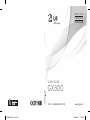 1
1
-
 2
2
-
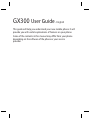 3
3
-
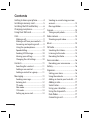 4
4
-
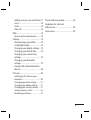 5
5
-
 6
6
-
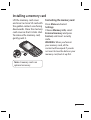 7
7
-
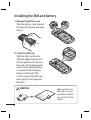 8
8
-
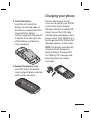 9
9
-
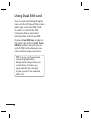 10
10
-
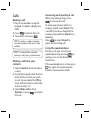 11
11
-
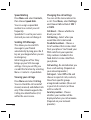 12
12
-
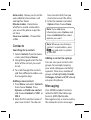 13
13
-
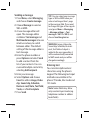 14
14
-
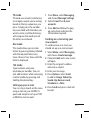 15
15
-
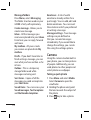 16
16
-
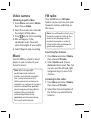 17
17
-
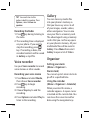 18
18
-
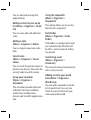 19
19
-
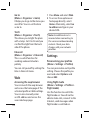 20
20
-
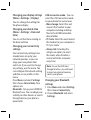 21
21
-
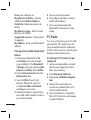 22
22
-
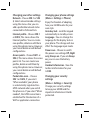 23
23
-
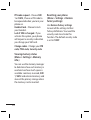 24
24
-
 25
25
-
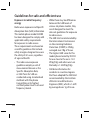 26
26
-
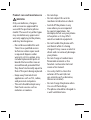 27
27
-
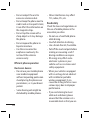 28
28
-
 29
29
-
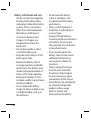 30
30
-
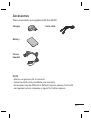 31
31
-
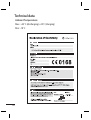 32
32
-
 33
33
-
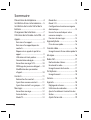 34
34
-
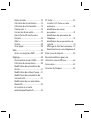 35
35
-
 36
36
-
 37
37
-
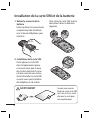 38
38
-
 39
39
-
 40
40
-
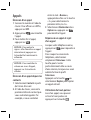 41
41
-
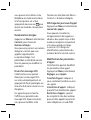 42
42
-
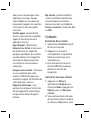 43
43
-
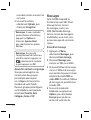 44
44
-
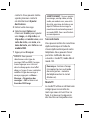 45
45
-
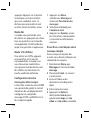 46
46
-
 47
47
-
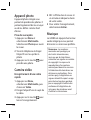 48
48
-
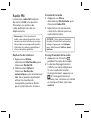 49
49
-
 50
50
-
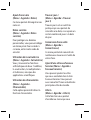 51
51
-
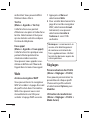 52
52
-
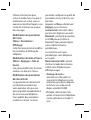 53
53
-
 54
54
-
 55
55
-
 56
56
-
 57
57
-
 58
58
-
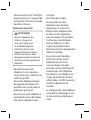 59
59
-
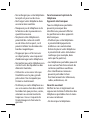 60
60
-
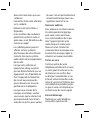 61
61
-
 62
62
-
 63
63
-
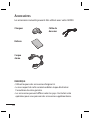 64
64
-
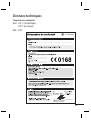 65
65
-
 66
66
-
 67
67
-
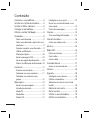 68
68
-
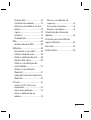 69
69
-
 70
70
-
 71
71
-
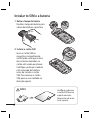 72
72
-
 73
73
-
 74
74
-
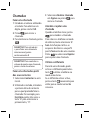 75
75
-
 76
76
-
 77
77
-
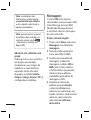 78
78
-
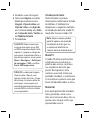 79
79
-
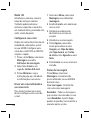 80
80
-
 81
81
-
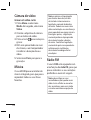 82
82
-
 83
83
-
 84
84
-
 85
85
-
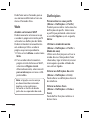 86
86
-
 87
87
-
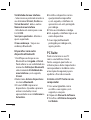 88
88
-
 89
89
-
 90
90
-
 91
91
-
 92
92
-
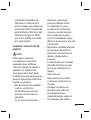 93
93
-
 94
94
-
 95
95
-
 96
96
-
 97
97
-
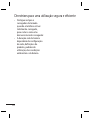 98
98
-
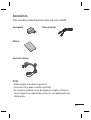 99
99
-
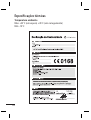 100
100
-
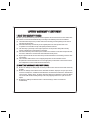 101
101
-
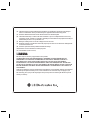 102
102
-
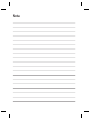 103
103
-
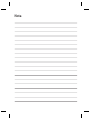 104
104
-
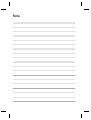 105
105
-
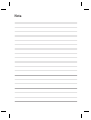 106
106
LG GX300.AGRCBK Manuel utilisateur
- Catégorie
- Téléphones portables
- Taper
- Manuel utilisateur
dans d''autres langues
- English: LG GX300.AGRCBK User manual
- português: LG GX300.AGRCBK Manual do usuário
Documents connexes
-
LG LGC305.AAREWO Manuel utilisateur
-
LG GU230.ATFOMK Manuel utilisateur
-
LG GB220.ASIMBK Manuel utilisateur
-
LG GW300.ANRJRD Manuel utilisateur
-
LG GM360I.AINDBK Manuel utilisateur
-
LG LGA200.AORRTL Manuel utilisateur
-
LG GD900.AMORTN Manuel utilisateur
-
LG LGA250.AVIPVL Manuel utilisateur
-
LG LGC310.ASEABT Manuel utilisateur
-
LG GU230.ATFOMK Manuel utilisateur